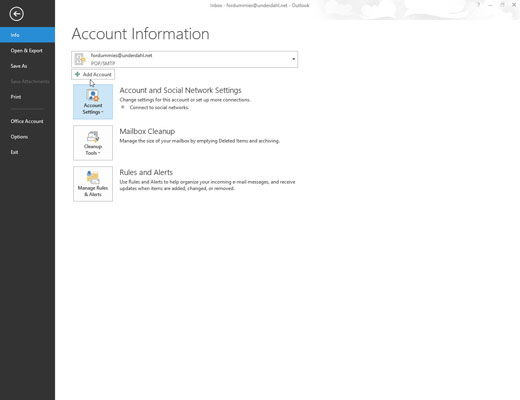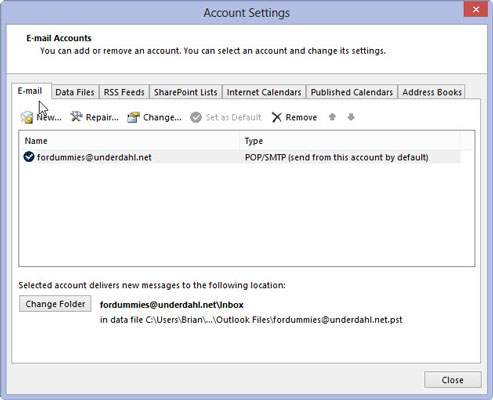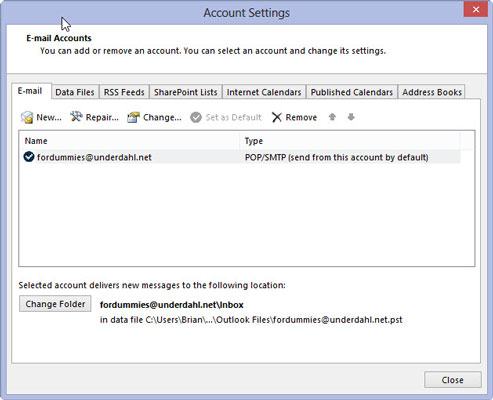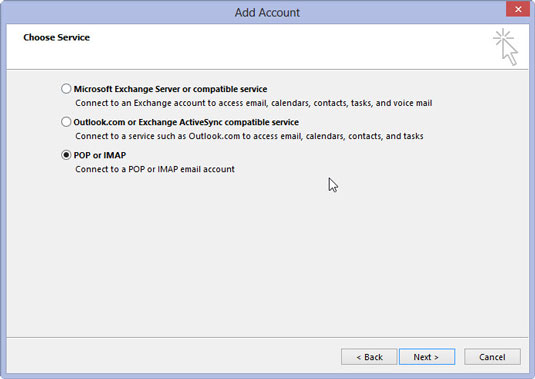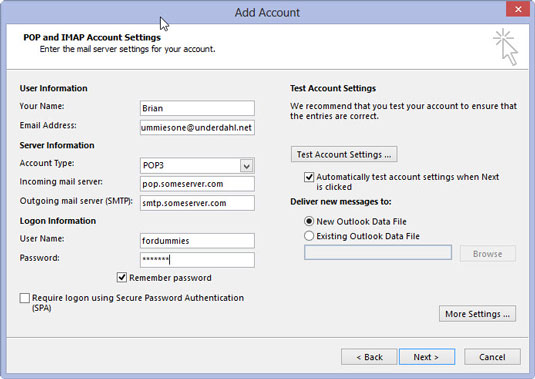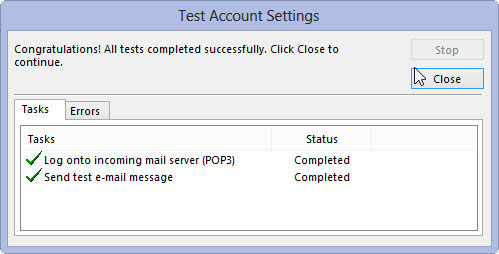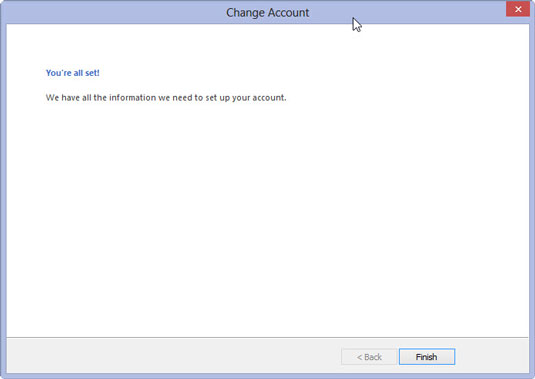Kattintson a Fájl fülre.
Megjelenik a Backstage nézet.
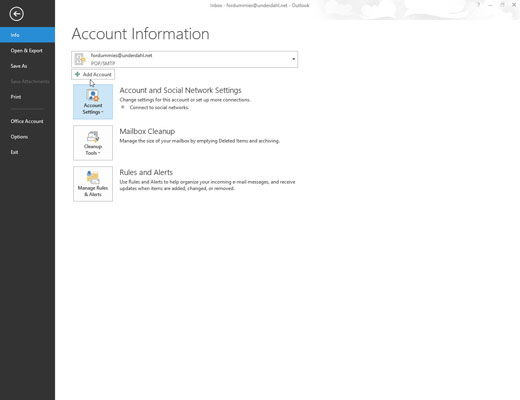
Kattintson a Fiókbeállítások gombra, és válassza a Fiókbeállítások lehetőséget a legördülő menüből.
Megjelenik a Fiókbeállítások párbeszédpanel.
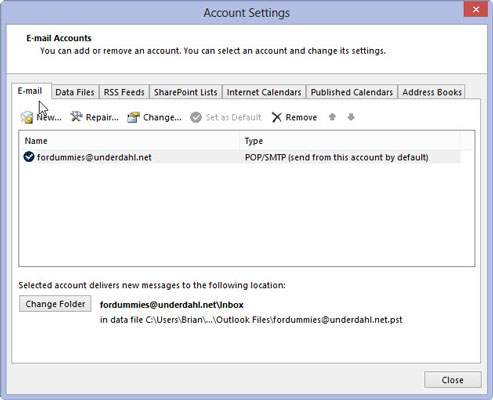
Kattintson az E-mail fülre.
Megjelenik az E-mail fiókok beállítási oldala.
Kattintson az E-mail fülre.
Megjelenik az E-mail fiókok beállítási oldala.
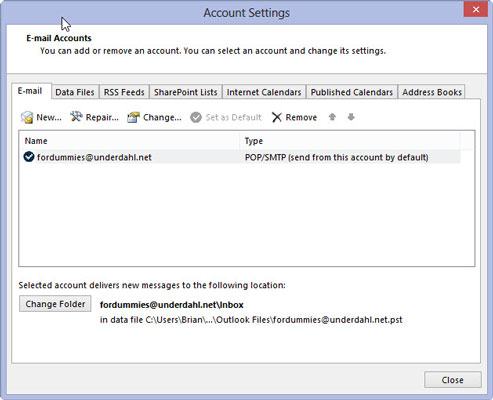
Kattintson az Új gombra.
Megjelenik az Új e-mail fiók hozzáadása párbeszédpanel.
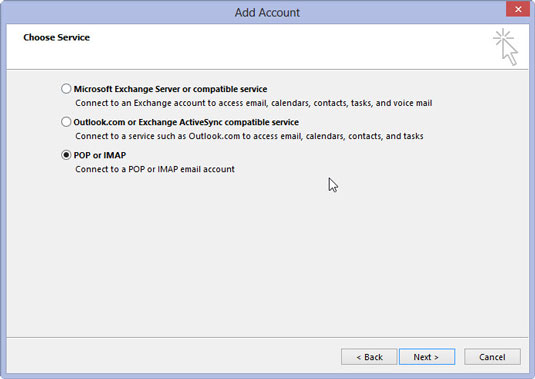
Kattintson egy lehetőségre: Microsoft Exchange, POP3 vagy IMAP, majd kattintson a Tovább gombra. (Ha nem látja ezeket a lehetőségeket, válassza a Kézi beállítás vagy a További kiszolgálótípusok lehetőséget, majd kattintson a Tovább gombra.)
Megjelenik az Új fiók hozzáadása párbeszédpanel.
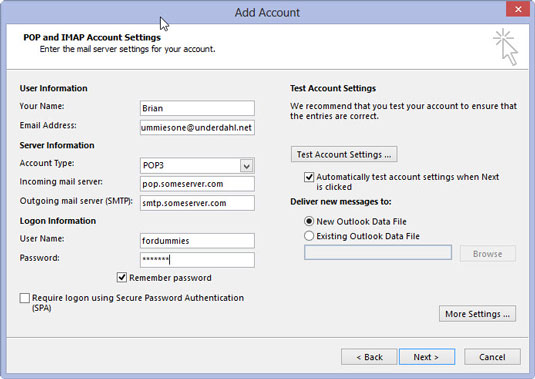
Töltse ki az üres mezőket az Új fiók párbeszédpanelen.
Ügyeljen arra, hogy pontosan adja meg az információkat – különösen az e-mail címét és jelszavát. Ellenkező esetben az e-mail nem fog működni.
Töltse ki az üres mezőket az Új fiók párbeszédpanelen.
Ügyeljen arra, hogy pontosan adja meg az információkat – különösen az e-mail címét és jelszavát. Ellenkező esetben az e-mail nem fog működni.
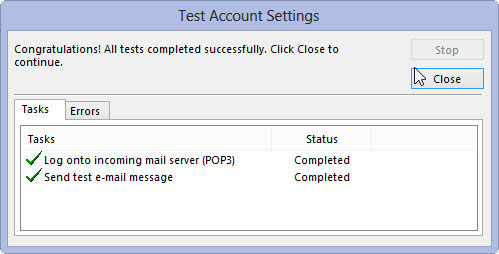
Kattintson a Tovább gombra.
Az Outlook elkezdi tesztelni az e-mail fiók beállítását. Ha ez sikerült, megjelenik a Gratulálunk képernyő.
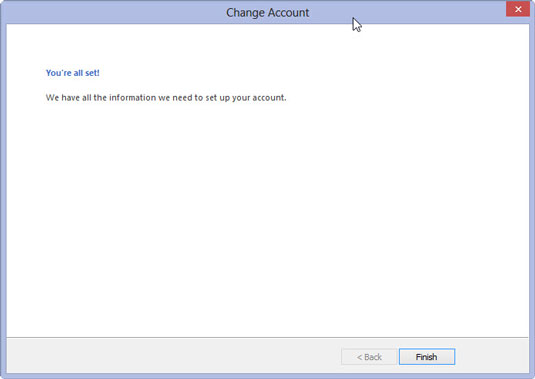
A folyamat befejezéséhez kattintson a Befejezés gombra.
Ha az automatikus beállítás sikertelen, kérdezze meg e-mail szolgáltatóját, hogy milyen beállításokat javasol. Ezután megismételheti az előző lépéseket, de jelölje be a Kiszolgálóbeállítások kézi konfigurálása jelölőnégyzetet közvetlenül azután, hogy kitöltötte a mezőket az Új fiók párbeszédpanelen.
Ezzel megnyílik a Kiszolgálótípus párbeszédpanel, ahol megadhatja azokat a beállításokat, amelyeket az e-mail szolgáltatója kér. Minden e-mail szolgáltatás különbözik, de a legtöbbjük meg tudja mondani, hogyan lehet az e-mailjeit együttműködni az Outlookkal.